360驱动大师如何设置电脑定时休息?360驱动大师设置电脑定时休息的方法
时间:2022-10-26 22:21
近日有一些小伙伴咨询小编360驱动大师如何设置电脑定时休息?下面就为大家带来了360驱动大师设置电脑定时休息的方法,有需要的小伙伴可以来了解了解哦。
360驱动大师如何设置电脑定时休息?360驱动大师设置电脑定时休息的方法
第一步:打开360驱动大师(如图所示)。

第二步:点击右侧的【健康助手】图标(如图所示)。
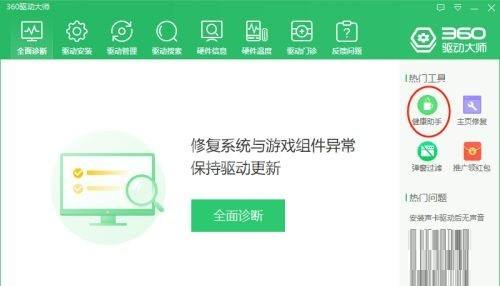
第三步:进入健康助手,点击设置中心,点击开启定时休息,可以根据自己的需求设置休息间隔时间和自定义时间(如图所示)。
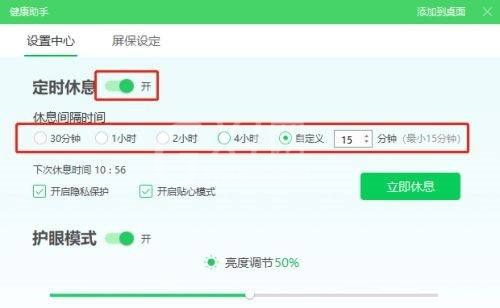
第四步:休息时间到了,会出现以下提示,倒计时结束电脑就会进入锁屏模式(如图所示)。
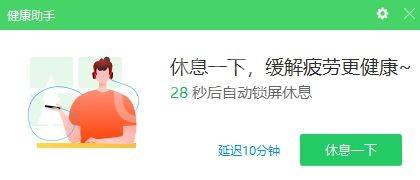
以上就是给大家分享的360驱动大师如何设置电脑定时休息的全部内容,更多精彩内容尽在Gxl网!



























